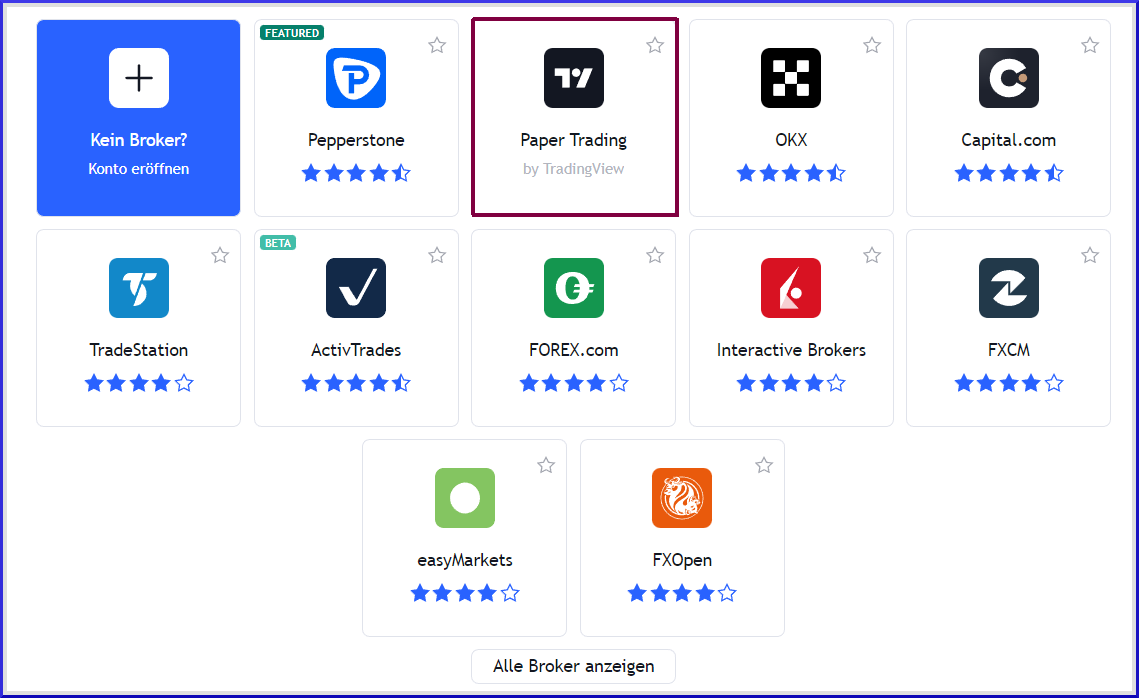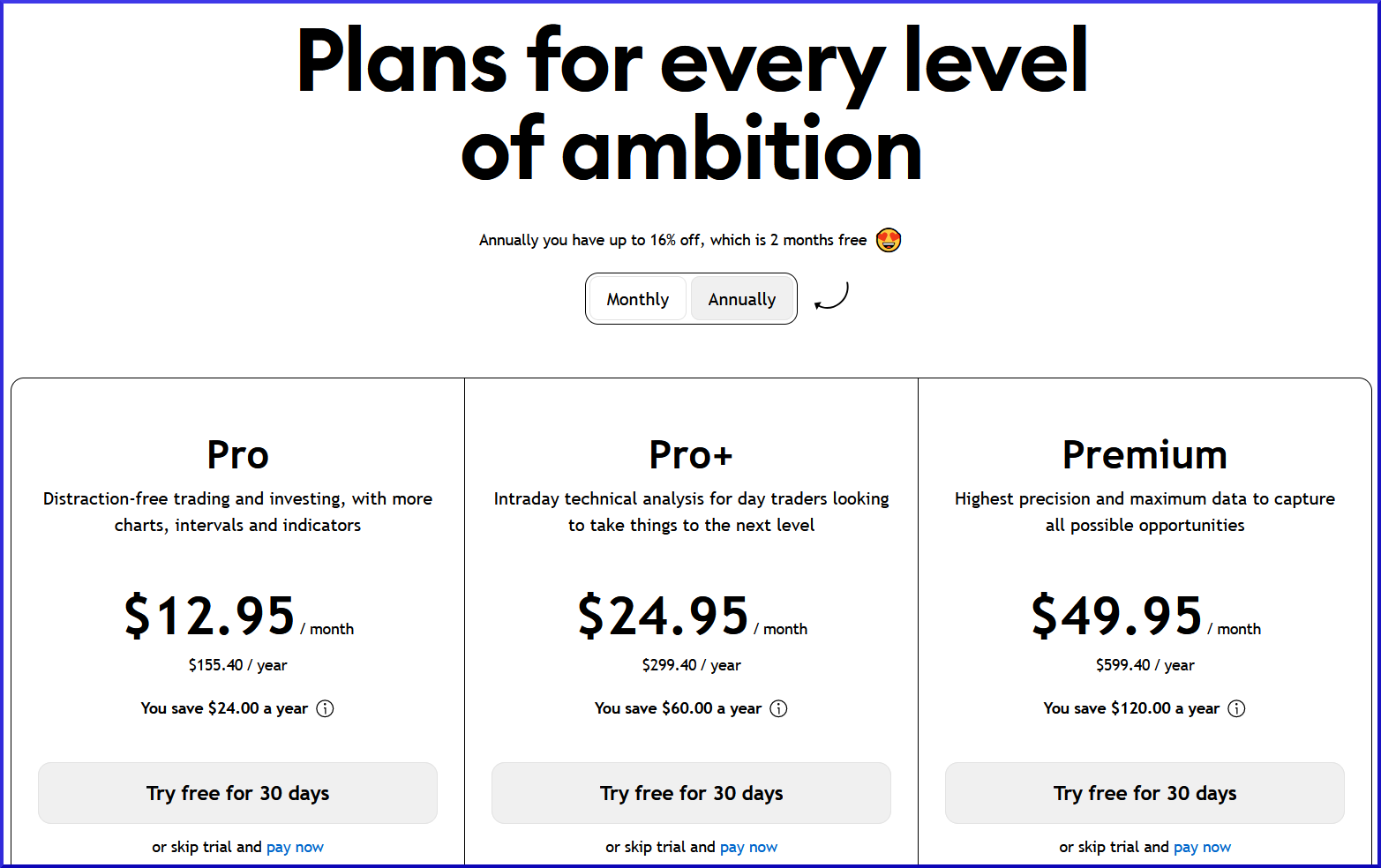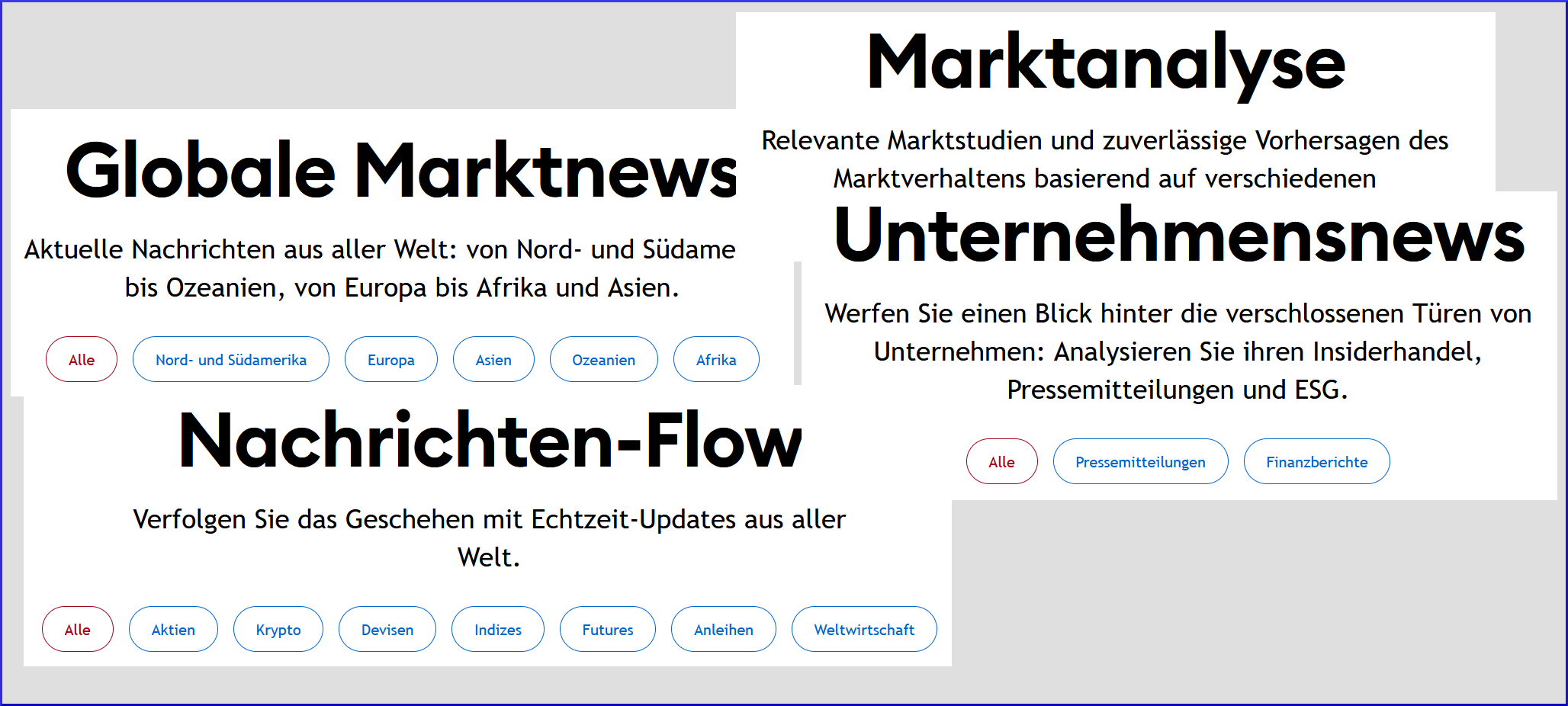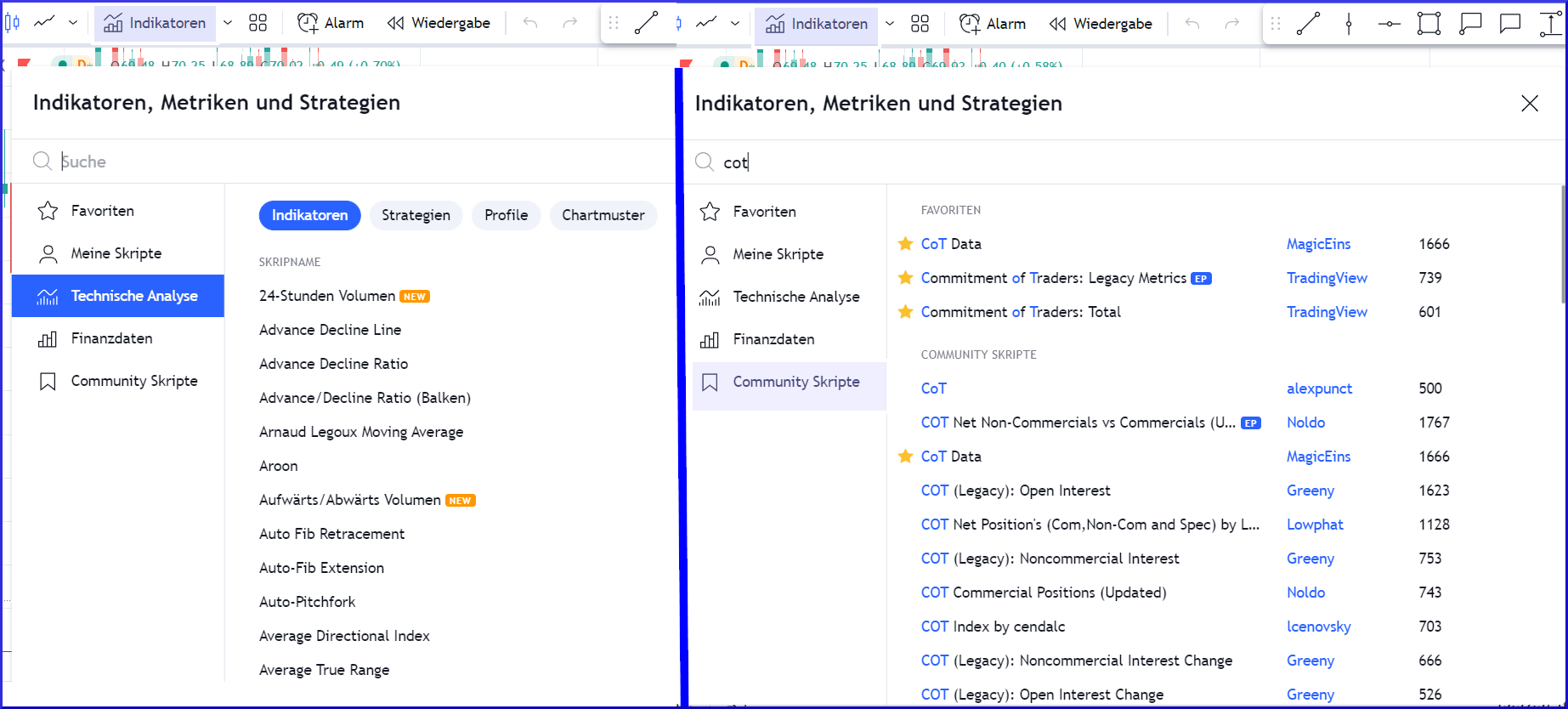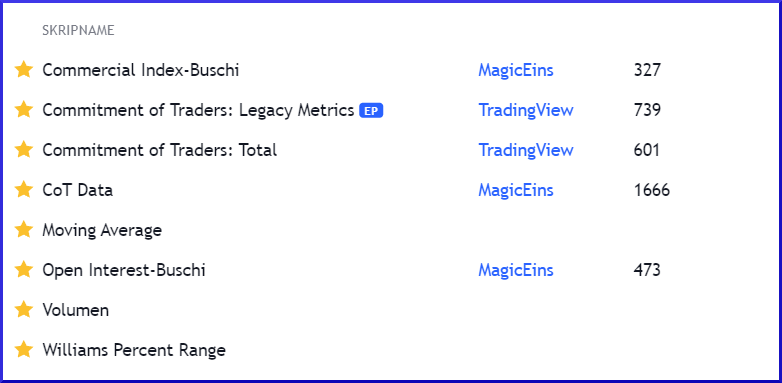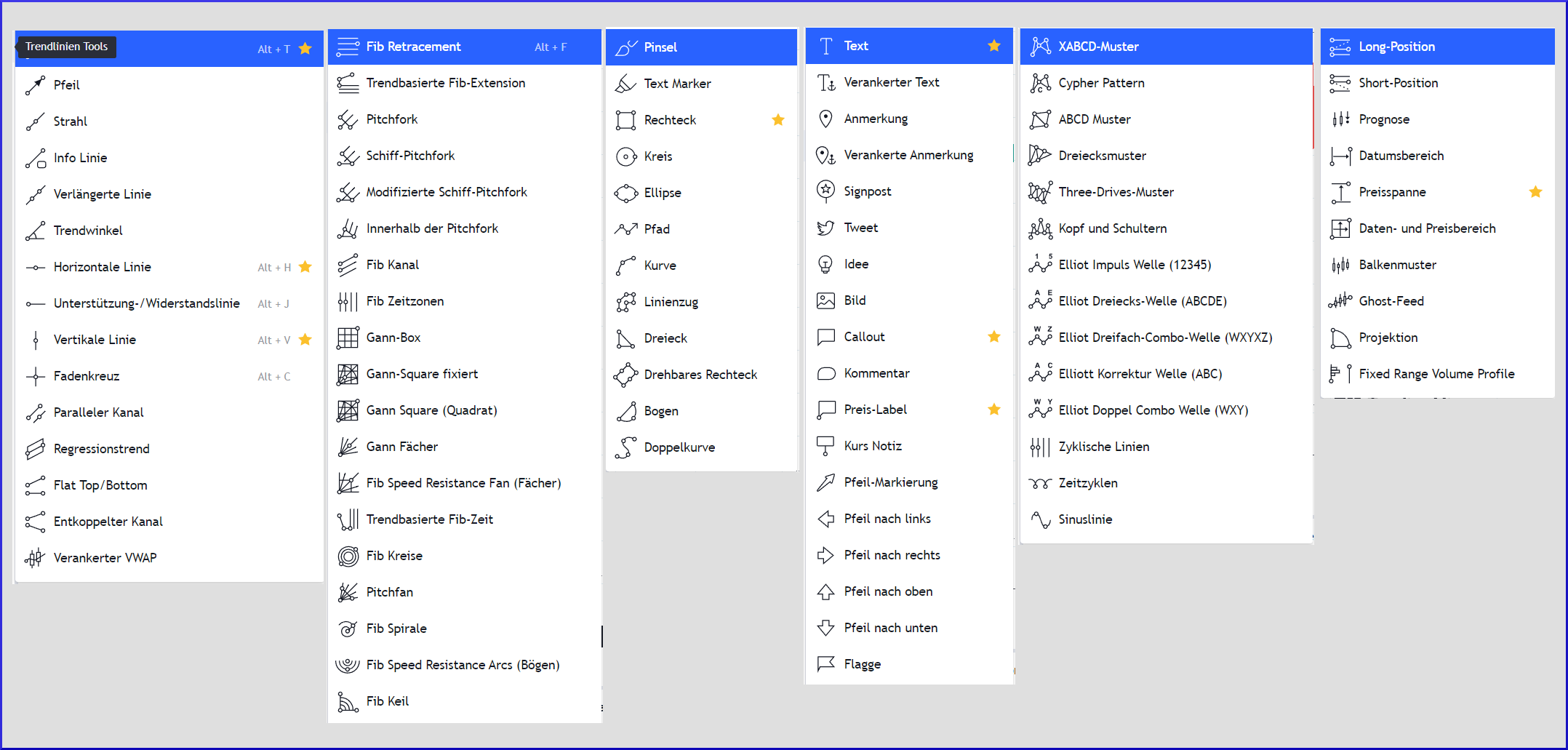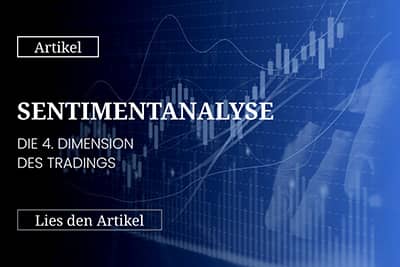Wie gut ist TradingView — ein Tutorial
Einführung in das Online-Tool TradingView
Tradingview zählt mittlerweile zu den beliebtesten Plattformen unter Tradern, Investoren und Börseninteressierten.
Die Online Software bietet nicht nur ein komplettes Charting-System mit umfassenden Möglichkeiten der technischen Analyse. Du hast die Auswahl aus hunderten von Indikatoren, Skripten und Daten. Eine “Replay”-Funktion ermöglicht es dir, historische Test durchzuführen, sie aufzuzeichnen und sie sogar im Netz zu veröffentlichen.
Seine Programmiersprache lässt dich eigene Strategien programmieren und testen. Und du kannst das System mit deinem Broker verbinden und es als vollständige Handelssoftware nutzen, wobei du direkt aus dem Chart handeln kannst (derzeit werden Verbindungen zu 44 Brokern angeboten).
Eine Besonderheit ist, dass es an eine weltweite Community angebunden ist, die Strategien, selbst programmierte (frei nutzbare) Indikatoren und eine Diskussionsplattform bietet. Außerdem findest du einen Marktscreener und aktuelle Informationen und Nachrichten zum Börsengeschehen weltweit.
Tradingview ist ein Service, den du vollem Umfang kostenlos nutzen kannst. Es existieren mehrere Abo Modelle, die z.B. eine größere Auswahl an Charttypen (Renko, Kagi, Point & Figure ...), zusätzliche Anzeigeoptionen oder eine längere Historie bieten (in der freien Version reicht die Historie 7 Jahre, in den kostenpflichtigen 20 Jahre zurück). Eine Übersicht über die Modelle findest du auf der Seite https://de.tradingview.com/gopro/
In einer Videoserie auf unserem InsiderWeek YouTube-Kanal haben wir in drei Folgen dir die Grundlagen von Tradingview zusammengefasst. Wir zeigen dir, wie man es bedient und wie du die wichtigsten Funktionen für dein Trading mit Rohstoffen nutzen kannst In diesem Beitrag will ich dir die drei Videos kurz vorstellen und verlinken.
Beginnen wir mit dem ersten der drei Videos.
① Was ist TradingView , was kann es und wie meldest du dich an?
Tradingview ist ein im Grund soziales Netzwerk für Trader mit einer webbasierten Analyse- und Handelssoftware für Finanzmärkte. Es kann am Desktop über deinen Browser aufgerufen werden. Außerdem gibt es Apps für den Multimonitor- Desktopeinsatz, für Android und Mac.
Nachdem du dich bei Tradingview z.B. mit deinem Google-Konto angemeldet hast, werden deine Einstellungen über alle deine Geräte synchronisiert.
Was kann Tradingview?
Das Programm bietet eine benutzerfreundliche und intuitiv zu bedienende Oberfläche. Somit ist es sowohl für Anfänger als auch für erfahrene Trader geeignet.
Nach dem Start ersten Start findest du den Startbildschirm mit seinen Menüs vor.
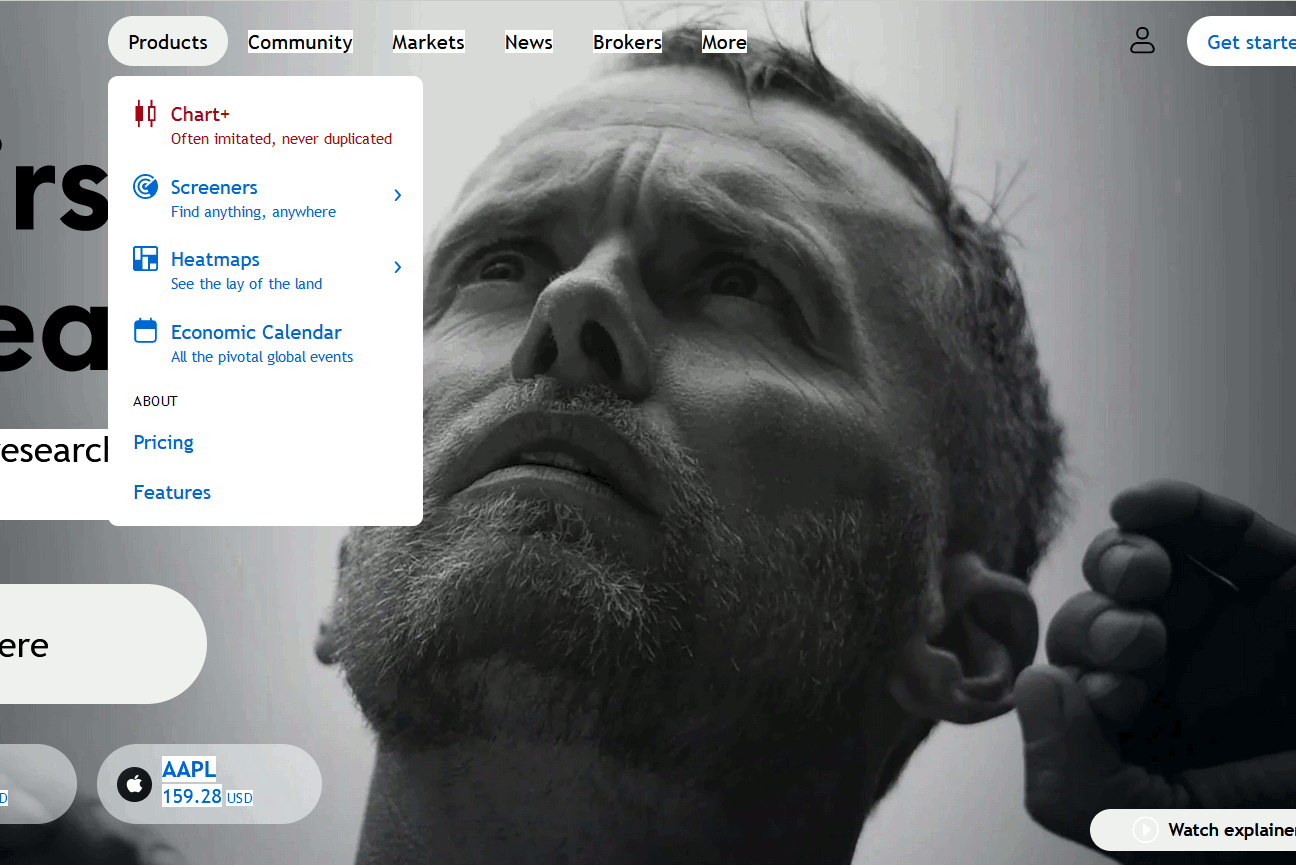
Abb.3: Das Hauptmenü im Startbildschirm der englischsprachigen Version https://tradingview.com. Die deutsche Version erreichst du über https://de.tradingview.com
Die Plattform umfasst vier Funktionsbereiche
- Technische Analyse
- Fundamentalanalyse
- Handelsplattform
- Social Trading
Dazu kannst du in der Software verschiedenste Märkte handeln:
- Devisen
- Futures
- Aktien
- Indizes
- Anleihen
- Kryptos
- CFD´s
► Technische Analyse
In der Charting-Software lassen sich nicht nur eine Vielzahl von Indikatoren und Zeichenwerkzeugen nutzen.
Du kannst Märkte bei Korrelationen miteinander vergleichen, kannst Alarme einstellen, um bei bestimmten Ereignissen informiert zu werden, kannst Watchlisten erstellen, Backtests durchführen und sogar eigene Indikatoren oder Handelsaktionen mit der TradingView eigenen Scriptsprache erstellen.
► Fundamentale Analyse
Der Menüpunkt “Nachrichten” auf der Startseite bietet dir Echtzeitdaten unter “Nachrichten Flow”, Pressemitteilungen und Finanzberichte zu Unternehmen, Infos zu einem bestimmten Asset oder Finanz- und Wirtschaftsneuigkeiten aus aller Welt.
► Handelsplattform
Tradingview bietet dir die Möglichkeit, deine Trades sowohl im Demo- als auch im Live-Handel aus direkt aus der Software heraus zu handeln. Dazu verbindest du dich entweder direkt mit deinem Broker oder wählst die Auswahloption “Paper Trading” (vgl. Abb. 1; Papertrading aus Tradingview heraus ist allerdings nicht im kostenlosen Tarif möglich, du benötigst einen Tarif mit Echtzeitdaten).
► Social Trading in Tradingview
Was bedeutet “Social Trading” bei Tradingview?
In der Community hast du die Möglichkeit, dich mit anderen Gleichgesinnten in einem weltweiten Netzwerk auszutauschen. Du kannst nicht nur live streamen, in Echtzeit mit anderen chatten, und auch alles veröffentlichen, sondern auch deine Ideen und sein Wissen sowie sämtliche Indikatoren mit anderen teilen oder auch von anderen beziehen, wenn man das möchte.
Anmeldung und Zugriff
erste Schritte in der Software, wie du sie nutzt, dich anmeldest und welche Möglichkeiten dir Tradingview sonst noch bietet, zeigt dir Sascha im ersten Video der Reihe.
② Die Oberfläche und Bedienung von Tradingview
In diesem Video zeigt dir Sascha die Oberfläche und die Bedienelemente der Charting Software. Beginnend mit der Kontraktauswahl und der Einstellung der Oberfläche deines Arbeitsbereichs führt er dich systematisch durch die Einstellmöglichkeiten und Konfiguration der Funktionen und Werkzeuge.
Er spricht den Einsatz und die Einstellmöglichkeiten der Indikatoren und Metriken an und geht auf die Erstellung von Alarmen ein, die dich beim Eintreffen selbst definierter Ereignisse per Pop-UP, Mail oder auch SMS aufmerksam machen können.
Außerdem erläutert er das Anlegen und Speichern individueller Layouts, einer persönlichen Watchlist und er geht auf die Analyse- und Zeichentools ein, die Tradingview zu bieten hat.
Du wirst als Neueinsteiger in dieses Tool zu Beginn sicherlich etwas “erschlagen” von dem Umfang und den Möglichkeiten sein, die die Software anbietet. Es empfiehlt sich aber, dass du dir die Zeit nimmst und dich mit dem Tool vertraut machst.
Also: Video anschauen (vielleicht sogar mehr als einmal) und dann ran an den Bildschirm und probieren.
Hier ist das Video:
③ Demotrading und Trademanagement mit Tradingview
Im dritten und letzten Video der Reihe geht es nun “ans Eingemachte”. Du erfährst, wie du die Software für dein Demo- und Echtgeldtrading nutzt.
Sascha zeigt dir, beginnend mit der Einrichtung deines Demokontos, alle wichtigen Schritte um Tradingview für dein Handeln zu nutzen. Über die Ordereingabe, dem allgemeinen Trade-Management, dem Setzen und Verschieben von Stopps und dem Schließen einer Position (mit Auswertung des Ergebnisses) erfährst du, wie das Tool für die Planung, Durchführung und Dokumentation (“Tradingtagebuch”) deiner Trades nutzen kannst.
Sowohl die Verwendung der Chartsoftware für den Vergleich mehrerer Märkte, den Einsatz von Indikatoren zur Analyse des Marktes als auch die Nutzung der Replay-Funktion zum Backtesten deiner Tradingideen werden angesprochen.
Dabei geht Sascha auch auf die unsere wichtigste fundamentale Grundlage ein: die COT Daten, die in Tradingview ebenfalls eingebunden und analysiert werden können.
Auch hier gilt, wie im vorherigen Kapitel angesprochen: Üben und Probieren! Übung macht im Trading nicht nur den Meister, sondern spart auch sehr viel Geld. Die beste Investition, die du an der Börse tätigen kannst, ist die Investition in dich selbst. Und hier solltest du zunächst Zeit investieren, es zahlt sich am Ende in barer Münze aus.
Hier findest du das dritte Video unserer Reihe:
Hinweis:
Wir haben alle Videos mit sog. “Timestamps” versehen, in der jeweiligen Videobeschreibung findest du die Inhaltsangabe des Videos. Hier zur Übersicht noch einmal diese Inhalte:
| Video Teil 1 | Video Teil 2 | Video Teil 3 |
|---|---|---|

|
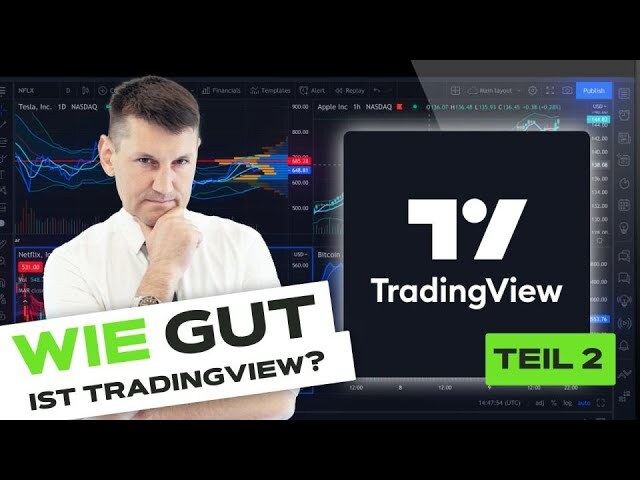
|

|
|
0:00 Begrüßung 0:45 Was ist TradingView 1:52 Was kann TradingView 2:15 Technische Analyse 3:23 Fundamentalanalyse 4:29 Social Trading 5:07 Verfügbare Märkte 5:55 Abomodelle 8:18 Kontoeröffnung 9:05 Benutzeroberfläche Gesamt: ca. 12min. |
0:00 Begrüßung 1:15 Chartbildschirm | Einstellungen 12:45 Indikatoren 16:20 Alarme 19:20 Layouts 20:30 Watchlist 24:00 Zeichentools und -Funktionen Gesamt: ca. 29min. |
0:00 Begrüßung 1:17 Demotrading /Demokonto einrichten 6:44 Order eingeben 7:55 Trademanagement 11:02 Orderbuch 11:29 Replay Funktion 13:25 Strategie Panel 15:40 Märkte vergleichen/Korrelation prüfen 21:59 Rohstoff-Indikatoren 22:11 COT Daten anzeigen 23:58 COT-Indikator richtig einstellen 25:36 COT Daten + OI 26:15 Williams %R 28:52 Schlusswort Gesamt: ca. 29min. |
Neugierig, mehr zu erfahren?
Hole dir das Buch von Max Schulz und lade es dir noch heute kostenlos herunter!